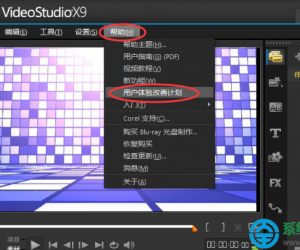win10提示找不到恢复环境是怎么回事 win10提示找不到恢复环境解决方法
发布时间:2016-03-15 16:19:35作者:知识屋
win10提示找不到恢复环境是怎么回事 win10提示找不到恢复环境解决方法。我们用win10系统开启系统自带的重置功能时候,有遇到“找不到恢复环境”这样提示的情况,很多人都很纳闷,不知道该怎么解决,下面小编分享下如何解决给大家。

通常来说Win10找不到恢复环境很有可能是WinRE.wim映像丢失,该镜像存在于C盘根目录的Recovery文件夹中(Windows10下能否删除系统盘中的recovery文件夹)
首先我们检测一下WINRE.WIM文件是否真的丢失:
1、按WIN+X键,然后点击“命令提示符(管理员)”;
2、在命令提示符中输入:reagentc /info 并回车,会显示如下图:

3、如上面两个图所示,图1表示显示了Windows RE 位置,说明WINRE.WIM镜像没有丢失,而图2显示,Windows RE 位置为空,说明WINRE.WIM丢失,WINRE.WIM丢失的原因有很多种,误删,精简过度。
然后我们需要重新创建恢复环境并找回WINRE.WIM:
1、创建恢复环境映像目录。
在系统盘根目录新建名为Recovery的文件夹,然后再在Recovery文件夹内新建名为WindowsRE的文件夹。完整路径即为C:\Recovery\WindowsRE。
2、从微软原版Windows10 ISO镜像中获取WinRE.wim映像。
WinRE.wim映像位于原版ISO镜像的install.wim中,我们可以使用魔方压缩工具直接从install.wim中提取而不必“解压”install.wim。(有些解压缩软件可能无法解压install.wim文件)具体方法:
打开魔方软媒压缩工具,首先打开微软原版ISO镜像,再打开其中的sources目录,双击其中的install.wim就可以将其打开,然后再定位到windows/system32/recovery目录,如下图,这里就可以看到我们所需要的WinRE.wim映像了。

上图:选中winre.wim文件,点击上方的“解压到”,出现下图对话框,将路径更改为C:\Recovery\WindowsRE,点击“确定”开始复制。

复制完成后确认一下C:\Recovery\WindowsRE目录中已存在winre.wim文件,如下图所示(请注意WINRE.WIM文件为隐藏)

c.设置成功后,还需将其开启,继续执行命令:reagentc /enable如下图;

好了,通过上述的操作,我们成功的重建了Win10系统的恢复环境,接下来朋友们可以测试恢复了。
以上就是win10提示找不到恢复环境是怎么回事 win10提示找不到恢复环境解决方法的内容,希望各位都能顺利解决。
知识阅读
软件推荐
更多 >-
1
 一寸照片的尺寸是多少像素?一寸照片规格排版教程
一寸照片的尺寸是多少像素?一寸照片规格排版教程2016-05-30
-
2
新浪秒拍视频怎么下载?秒拍视频下载的方法教程
-
3
监控怎么安装?网络监控摄像头安装图文教程
-
4
电脑待机时间怎么设置 电脑没多久就进入待机状态
-
5
农行网银K宝密码忘了怎么办?农行网银K宝密码忘了的解决方法
-
6
手机淘宝怎么修改评价 手机淘宝修改评价方法
-
7
支付宝钱包、微信和手机QQ红包怎么用?为手机充话费、淘宝购物、买电影票
-
8
不认识的字怎么查,教你怎样查不认识的字
-
9
如何用QQ音乐下载歌到内存卡里面
-
10
2015年度哪款浏览器好用? 2015年上半年浏览器评测排行榜!